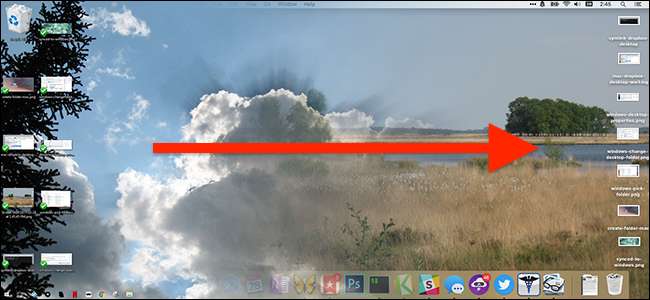
זו אחת התכונות החדשות והמעולות של MacOS: שולחן העבודה שלך מסתנכרן ממק אחד למשנהו באמצעות iCloud . שים קובץ על שולחן העבודה של ה- iMac שלך, והוא שם מחכה לך ב- MacBook שלך. זה כמו קסם.
הבעיה: לא כולם משתמשים רק במחשבי מקינטוש. מה אם ברצונך לסנכרן את קבצי שולחן העבודה שלך בין Mac למחשב שבו פועל Windows?
קָשׁוּר: כיצד לבחור את שירות הענן הטוב ביותר לצרכים ולמכשירים שלך
זה אפשרי, אבל זה לוקח קצת עבודה. ראשית אתה צריך שירות ענן כלשהו שמסנכרן תיקיות בין מחשבי מק ו- Windows. דרופבוקס היא התשובה הקלה ביותר כאן, אבל אתה יכול גם להשתמש בתשובה של מיקרוסופט OneDrive אוֹ גוגל דרייב . כל שירות שיסנכרן תיקיות ממחשב אחד למשנהו (והוא זמין גם ב- Windows וגם ב- MacOS) יעשה את העבודה, אך אנו נשתמש ב- Dropbox למאמר זה. הנה מה שאתה צריך לעשות.
כיצד לסנכרן את שולחן העבודה של Mac עם Dropbox, או כל שירות ענן אחר
אם אתה מסנכרן בין ה- Mac למחשב Windows שלך, עליך להתחיל בצד ה- Mac. ב- Mac שלך תצטרך ליצור קישור סמלי , שצריך לעשות לפני הצד של Windows. זה ישמור על שולחן העבודה שלך במיקום הנכון ב- macOS, אך גם יעתיק אותו לשרתי Dropbox - שאותם תוכל להשתמש כשולחן העבודה גם ב- Windows.
שים לב שיצירת כינוי ב- Finder לא תפעל - עליך להשתמש בתכונה symlink.
ב- Mac שלך, פתח את הטרמינל, אותו תוכל למצוא ביישומים> כלי עזר. אנחנו הולכים להפעיל שתי פקודות.
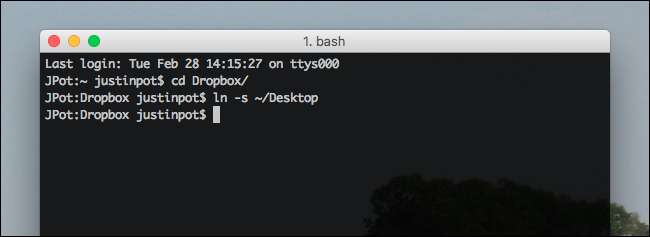
ריצה ראשונה:
cd Dropbox /
זה יפנה את הטרמינל לתיקיית Dropbox שלך. אם אתה משתמש בשירות ענן אחר, נווט לתיקיה של שירות זה במקום זאת.
לאחר מכן, הפעל:
ln -s ~ / שולחן עבודה
פעולה זו תיצור קישור סימלי לתיקיית שולחן העבודה שלך בתוך Dropbox שלך. תדע שזה עבד אם אתה יכול לראות את קבצי שולחן העבודה שלך בתיקיית Dropbox, כך:
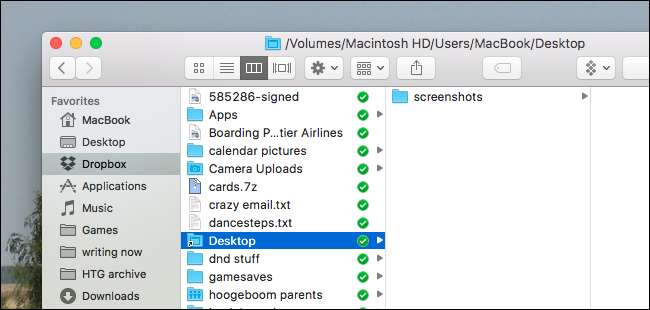
באפשרותך לבצע בדיקה נוספת על ידי פתיחת לקוח האינטרנט של Dropbox ואימות שתיקיות שולחן העבודה והקבצים שלך נמצאים שם. אם הכל עובד, הגיע הזמן לעבור לחלונות.
כיצד להפנות את Windows לתיקיית שולחן העבודה החדשה שלך
מיקרוסופט מקלה עלינו את החיים מאשר אפל, מכיוון ש- Windows מאפשר לך להגדיר כל תיקיה שתתפקד כשולחן העבודה שלך. אפילו יותר טוב: אתה יכול לעשות את כל התהליך מבלי לפתוח את שורת הפקודה.
כדי להתחיל, פתח את סייר Windows. מצא את סמל שולחן העבודה ולחץ עליו באמצעות לחצן העכבר הימני. לחץ על "מאפיינים".
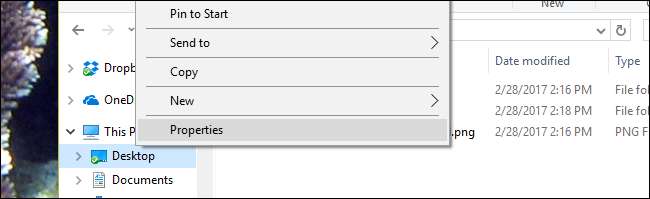
לחץ על הכרטיסייה "מיקום" ותמצא את האפשרות להזיז את תיקיית שולחן העבודה שלך. לחץ על כפתור "העבר".
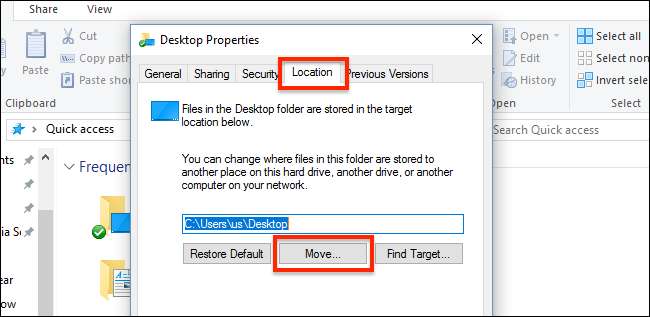
כעת תוכל לבחור כל תיקיה שתתפקד כשולחן העבודה שלך. מצא את תיקיית שולחן העבודה החדשה ב- Dropbox שיצרת בצד Mac ובחר בה.
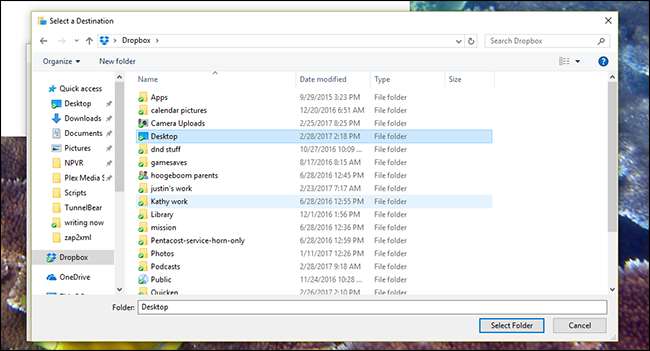
כשאתה חוזר לחלון המאפיינים, לחץ על "אישור". תישאל אם ברצונך להעתיק את הקבצים הנמצאים כעת בשולחן העבודה שלך לתיקיה החדשה שלך. בחר "כן" אם יש משהו בשולחן העבודה של Windows שחשוב לך.
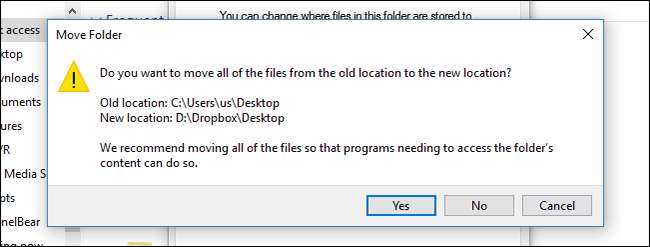
לאחר שהקבצים הועברו, סיימת.
זה עובד!
בואו נבדוק אם זה עובד, נכון? קדימה וצור תיקיה על שולחן העבודה של ה- Mac שלך.
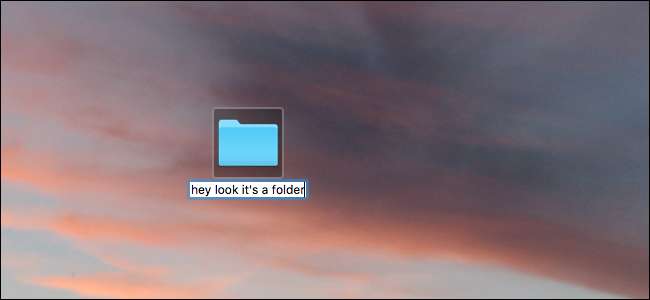
אם הכל עובד כשורה, התיקיה תופיע במחשב Windows בקרוב.

מסודר, נכון? אם אתה משתמש בשולחן העבודה שלך לפרויקטים שאתה עובד עליהם כרגע, זו דרך חיכוך נמוכה להחזיק את הקבצים האלה בכל המחשבים שלך.
קָשׁוּר: כיצד להתאים אישית את שורת המשימות ב- Windows 10
כמובן, אם אתה מסוג האנשים שמשאירים קיצורי דרך ליישומים בשולחן העבודה שלך ב- Windows, שיטה זו הולכת להעמיס את שולחן העבודה בצד המק. ההצעה שלנו: אל תשתמש בקיצורי דרך בשולחן העבודה ב- Windows. התאמה אישית של שורת המשימות היא דרך נקייה הרבה יותר למצוא את היישומים שלך בכל מקרה.







